Art-işlemci
Ön-İşlemci'ye benzer olarak Art-İşlemci kısmı da bir seri modül içerir. Bu modüllerde, farklı tipte analizlerin sonuçları tablo halinde veya görsel olarak irdelenebilir ve herhangi bir Windows uygulamasına kopyalanabilir (ör: sonuç tabloları Microsoft Excel dökümanının içerisine kopyalanabilir, görsel sonuçlar kelime işlemcisinin içerisine kopyalanabilir, MS Word).
- Analiz Logları
- Modal/Kütle Nicelikleri
- Hedef Deplasman
- Adım Çıktısı
- Deforme Şekil Görüntüleyicisi
- Yakınsama Problemleri
- Eleman Etkileri Diyagramları
- Koda Dayalı Kontroller
- Global Davranış Parametreleri
- Eleman Eylem Etkileri
- Performans Kriteri Kontrolleri
- Gerilme ve Birim Şekil Değiştirme Çıktısı
- IDA Zarf Eğrisi
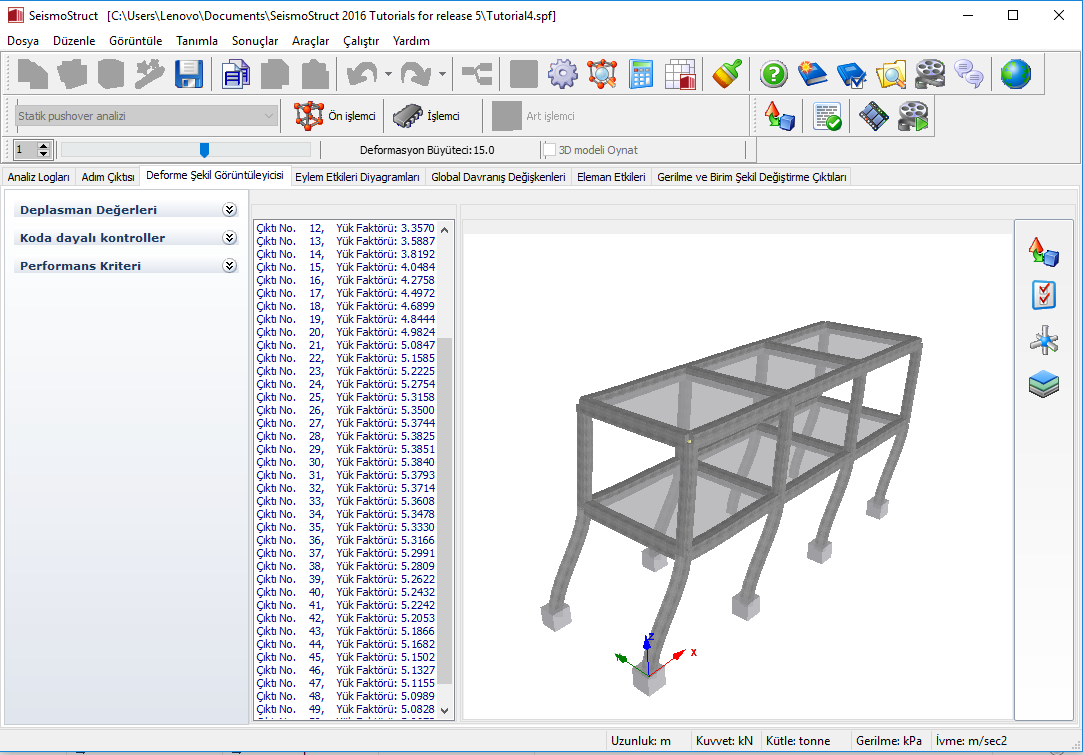
Kullanıcılar, Art-İşlemci Ayarları iletişim kutusundan bir takım
değişkenleri değiştirerek sonuçlara bir katsayıyla çarpabilir.
Bu servise, program menüsünden (Araçlar > Art-İşlemci Ayarları...)
veya ilgili araç çubuğu düğmesinden ![]() ulaşılabilir. Fazladan detaya aşağıdaki linkten ulaşılabilir:
ulaşılabilir. Fazladan detaya aşağıdaki linkten ulaşılabilir:
Grafikler, ana menüden (Araçlar > 3D Çizim Seçenekleri…),
ilgili araç çubuğu düğmesinden (butonundan) ![]() veya sağ-tıkla açılan menüden
ulaşılan Çizim Seçenekleri'nden özelleştirilebilir. Kullanıcı,
çizgi özelliklerini (renk, kalınlık, stil, vb.), arkaplanı (renk,
geçişli renk), eksen görüntülenmesini (renk, yazı karakter boyutu,
etiketlerin stili, vb.) ve çizimin başlığını istediği gibi değiştirebilir.
Grafiğe yakınlaşma ve uzaklaşma fare imlecinin sürüklenmesi yoluyla
gerçekleştirilir (sol-üstten sağ-alta doğru sürüklenirse yakınlaşılır,
sağ alttan-sol üste sürüklenirse uzaklaşır).
veya sağ-tıkla açılan menüden
ulaşılan Çizim Seçenekleri'nden özelleştirilebilir. Kullanıcı,
çizgi özelliklerini (renk, kalınlık, stil, vb.), arkaplanı (renk,
geçişli renk), eksen görüntülenmesini (renk, yazı karakter boyutu,
etiketlerin stili, vb.) ve çizimin başlığını istediği gibi değiştirebilir.
Grafiğe yakınlaşma ve uzaklaşma fare imlecinin sürüklenmesi yoluyla
gerçekleştirilir (sol-üstten sağ-alta doğru sürüklenirse yakınlaşılır,
sağ alttan-sol üste sürüklenirse uzaklaşır).
Ayrıca, model bileşenleri (düğümler, kesitler, elemanlar, vb.), art-işlemci modüllerindeki iletişim kutularında da ön-işlemci modüllerinde tanımlandıkları sıradadır. Örneğin, kullanıcılar düğüm noktalarını ön-işlemcide alfabetik tertibe göre sıralamışsa, tüm art-işlemci aşağı çekilir menülerinde de alfabetik sırada çıkar; bu özellik bir çok durumda seçimi hızlandırır ve kolaylaştırır. Ayrıca, bir çok farklı girdinin bulunduğu aşağı çekilen menülerde, erişilmesi istenen girdilere adlarını (veya tanımlayıcılarını) yazmak yoluyla da hızlıca ulaşılabilir.
Not: Kullanıcılar, sonuç grafiklerini başka bir Windows uygulamasına kopyalamadan önce arka plandaki renk geçişini kaldırmak isteyebilirler (bu özellik ekranda güzel görünürken, döküman üzerinde çirkin durmaktadır). Bu işlem, Çizim Seçenekleri iletişim kutusundan kolaylıkla gerçekleştirilebilir.